Руководство пользователя iTrader 8
Подключение к серверу
Подключение к серверу
Подключение к серверу
|
Окно предназначено для установления соединения с сервером. Для установления соединения необходимо выбрать Проект, Сервер и ввести логин и пароль. При смене проекта все данные инициализируются заново. Логин, пароль и сервер сохраняются в контексте проекта, т.е. вводить их каждый раз не нужно. Программа предполагает, что телефоном пользуется только один человек – пользователь счета. Если соединение было неудачным по причине настроек коммуникатора (либо отсутствующего соединения), приложение предлагает пользователю перейти в окно настроек соединения операционной системы Android. Если сервер отверг попытку подключения со стороны программы iTrader Android, отображается ошибка во всплывающем окне и программа заново переходит к окну Подключения к серверу. Адреса и порты серверов прописаны внутри программы и не могут быть изменены пользователем. |
|
- «Проект»: позволяет клиенту выбрать один из доступных ему для проектов. Возможные сценарии запуска приложения. Под «активацией приложения» подразумевается активация свёрнутого, но работающего приложения iTrader Android. 1. Программа только что установлена. Пользователь выполнил первоначальный старт приложения после установки. Соединение с сервером отсутствует, данных от сервера нет, программа не имеет сохранённых с предыдущего запуска логина/пароля пользователя. |
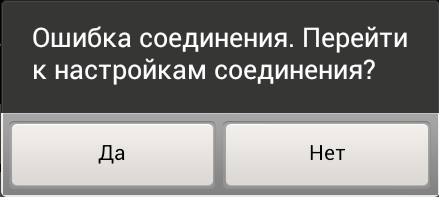
|
Если пользователь выбирает вариант «Нет», это окно закрывается, и пользователь возвращается к окну Подключение к серверу. Если соединение было успешно установлено, использовавшиеся для этого логин и пароль сохраняются для дальнейшего использования при подключении к серверу. 2. Программа не запущена. Пользователь выполнил старт приложения. Соединение с сервером отсутствует, нет накопленных данных от сервера, программа сохранила логин и пароль пользователя в результате предыдущего успешного соединения с сервером. При старте приложения окно Соединение с сервером не открывается, пользователь сразу видит одно из основных окон: -Последнее используемое при предыдущем сеансе работы окно: если доступна информация о предыдущем сеансе работы. Кроме того, программа показывает окно уведомления, отображающее статус процесса соединения и надпись «попытка подключения к серверу». Для подключения используется логин и пароль, которые использовались пользователем при предыдущем успешном соединении приложения с сервером. Если соединение с сервером не получается установить по причине неправильного логина/пароля, отображается уведомление «Неправильный логин или пароль», и открывается окно Соединение с сервером. Если соединение не удалось установить по другим причинам (отсутствие канала связи и т.п.), откроется диалоговое окно, предлагающее перейти к системным настройкам коммуникатора. 3. Программа в режиме Ожидания и интернет-соединение с сервером отсутствует. У программы есть накопленные данные от предыдущих соединений с сервером. Пользователь открывает список работающих программ для активации приложения. Такой сценарий использования программы возникает в том случае, когда она потеряла соединение с сервером в то время, когда она была в свернутом состоянии. При возникновении такой ситуации программа пытается подключаться к серверу каждые 30 секунд. В случае каждой неудачной попытки соединения выводится уведомление. Если программа не в свернутом состоянии, то процесс соединения визуализируется показом окна уведомления, отображающим статус процесса соединения. 4. Программа в режиме Ожидания и есть интернет-соединение с сервером. Пользователь открывает список работающих программ для активации приложения. При таком сценарии пользователь попадает на одно из двух главных окон приложения: «Новости» или «Котировки». Пользователю доступны все данные, которые были получены приложением, пока оно находилось в режиме Ожидания. |
| Насколько вам понравился этот раздел Помощи: | Оценили человек: 9 |